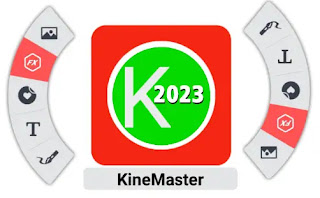تحميل KineMaster آخر اصدار 2023 مجاني بالكامل
KineMaster هو برنامج لتحرير الفيديو يسمح للمستخدمين بتنزيل وتحرير المشاريع المستوردة. تشمل الميزات القطع والتثبيت واقتصاص مقاطع الفيديو وإضافة نص ومؤثرات خاصة وصور وملصقات. يمكن للمستخدمين أيضًا إضافة الموسيقى والمؤثرات الصوتية ومبدلات الصوت والتعليقات الصوتية. يمكن تعديل الألوان باستخدام الفلاتر والمحسنات. يمكن تعديل الحركة والسرعة باستخدام أدوات الرسوم المتحركة أو إضافة الحركة إلى طبقات مختلفة
كيفية استخدام Kinemaster ، خطوة بخطوة
KineMaster هو تطبيق مجاني يقدم اشتراكات لميزات إضافية. جميع أدوات التحرير متاحة مجانًا ، لذلك سنستخدم الإصدار الأساسي لهذا البرنامج التعليمي. ومع ذلك ، هناك بعض المحاذير عند استخدام الإصدار المجاني. سيتم تنزيل الفيديو بعلامة مائية.
إعداد المفهوم والمواد
أولاً فكر في رسالة تريد نقلها وابحث عن مقاطع فيديو مرتبطة بها. هذه الخطوة مهمة بشكل خاص لأي شخص يحاول إنشاء مقاطع فيديو ذات مظهر احترافي ، مثل الإعلانات أو أي محتوى ترويجي آخر. لا يستغرق الأمر وقتًا طويلاً لإجراء تعديل سريع لمقطع فيديو قمت بتصويره بجهازك.
افتح KineMaster وقم بإنشاء مشروع
بعد تنزيل التطبيق على هاتفك الذكي ، قم بتشغيله. عند فتح KineMaster ، ستظهر لك صفحة مقصودة حيث يمكنك اختيار بدء مشروع جديد أو متابعة تحرير مشروعك السابق.
لبدء مشروع جديد ، انقر فوق إنشاء مشروع جديد (علامة الجمع في الزر الأوسط) وحدد نسبة العرض إلى الارتفاع لمقطع الفيديو الخاص بك.
قص الفيديو
لقص مقطع الفيديو الخاص بك ، حدد مقطع الفيديو الذي تريد تخصيصه. يظهر الحد باللون الأصفر الفاتح. اضغط على أيقونة المقص (قائمة القطع الانقسام) في الزاوية اليمنى العليا لفتح خيارات اقتصاص متعددة في نفس المنطقة.
يمنحك هذا أربعة خيارات للاختيار من بينها: تقليم إلى رأس التشغيل على اليمين ، وتقليم إلى رأس التشغيل إلى اليسار ، والانقسام عند رأس التشغيل ، وإدراج تقسيم إطار التجميد.
حدد اقتطاع على يمين رأس التشغيل لقص المقطع للفيديو الذي يظهر بعد الموضع الحالي فقط. وقت تشغيل أقصر لمقاطع الفيديو المقتطعة
4. إضافة انتقالات الفيديو
حدد الفيديو الذي تريد إضافة انتقالات إليه. تظهر علامة الجمع (+) على هامش كل مقطع فيديو. اضغط على علامة الجمع لإضافة انتقال. ستظهر العديد من الخيارات على اليمين
يمكنك الاختيار من بين خيارات مثل الانتقالات الكلاسيكية ، والانتقالات ثلاثية الأبعاد ، والصورة داخل الصورة ، وانتقالات النص.
5. إضافة نص إلى الفيديو الخاص بك
لإضافة نص إلى الفيديو الخاص بك ، انقر فوق رمز الطبقة لفتح نافذة الخيارات. من الخيارات ، حدد نص.
بعد تصدير النص والضغط على "موافق" ، سيظهر النص الصغير خلال الفيديو. انقر واسحب النص لتكبيره أو تصغيره
اضغط على رمز Aa على اليمين لتحديد نوع الخط الذي يتوافق مع نغمة الفيديو الخاص بك. ثم انقر فوق علامة الاختيار في الزاوية اليمنى العليا لحفظ التغييرات. يمكنك أيضًا إضافة عناصر أخرى إلى النص الخاص بك ، مثل الألوان والظلال والخلفيات وتأثيرات الرسوم المتحركة.
هناك العديد من تأثيرات الرسوم المتحركة الجذابة التي يمكنك إضافتها إلى نصك. في هذا البرنامج التعليمي ، استخدمت في الرسوم المتحركة> حرفًا بحرف.
لضبط لون النص ، اضغط على الدائرة البيضاء بجوار رمز المقص وحدد لونًا.
إضافة موسيقى خلفية
لإضافة موسيقى إلى الفيديو الخاص بك ، ضع خطًا رأسيًا أحمر على ورقة المشروع حيث تبدأ الموسيقى.
ثم انقر فوق رمز الصوت في قائمة الأدوات الرئيسية وحدد الموسيقى المناسبة من هاتفك. يمكنك أيضًا استيراد المسارات من متصفح الصوت الخاص بـ KineMaster
لمزيد من الخيارات ، ضع في اعتبارك تصفح مواقع تنزيل الموسيقى المجانية للعثور على التنزيلات القانونية التي يمكنك استخدامها في مقاطع الفيديو الخاصة بك.
بعد اختيار الموسيقى الخاصة بك ، انقر فوق علامة الجمع الحمراء التي تظهر. سيؤدي ذلك إلى إضافة موسيقى إلى مشروعك وبدء تشغيل الصوت
إذا كنت واثقًا من اختيارك للأغنية ، فانقر فوق علامة الجمع الحمراء وسترى اسم المسار في القسم أدناه.
تصدير مقاطع الفيديو من KineMaster
بمجرد الانتهاء من التحرير والرضا عن المنتج النهائي ، انقر فوق رمز التصدير في الزاوية اليمنى العليا. يمكنك تصدير الفيديو بالجودة الموصى بها أو ضبط دقة الفيديو ومعدل الإطارات ومعدل البت وفقًا لاحتياجاتك.
سيتم عرض الفيديو المصدر على اليمين. انقر فوق رمز المشاركة للتحميل على YouTube أو الوسائط الاجتماعية أو أي تطبيق آخر متاح لهواتف Android.
تحميل Kinemaster اضغط تحميل
تحرير الفيديو بسهولة مع Kinemaster
KineMaster هو أحد أفضل تطبيقات تحرير الفيديو لأجهزة Android و iPhone. باستخدام هذا التطبيق ، يمكنك جعل مقاطع الفيديو الخاصة بك تبدو احترافية عن طريق تحريرها في بضع خطوات بسيطة. بواجهة بسيطة وميزات قوية ، يمكن لأي شخص إنهاء مقطع فيديو دون أي خبرة.
من ناحية أخرى ، يعد تحرير الفيديو طريقة واحدة فقط لتطوير إبداعك على هاتفك.